Viktiga Punkter
- Google lägger ner Google Podcasts, men det finns möjlighet att flytta dina prenumerationer till andra plattformar som YouTube Music, Spotify, Apple Podcasts och Pocket Casts.
- Du kan använda en inbyggd funktion för att överföra dina Google Podcasts-prenumerationer till YouTube Music.
- För att flytta dina podcasts till appar som Pocket Casts och PodBean kan du använda en direkt import/export av en OPML-fil.
- För att överföra dina podcastprenumerationer till Spotify krävs ett verktyg från tredje part, Pod Importer.
Google avvecklar Google Podcasts i april 2024. Lyckligtvis är det möjligt (och ganska enkelt) att flytta dina prenumerationer till andra stora podcastplattformar. Här följer en genomgång av hur du flyttar dina podcasts från Google Podcasts till YouTube Music, Spotify, Apple Podcasts och Pocket Casts.
1. Flytta dina Google Podcasts-prenumerationer till YouTube Music
YouTube Music framstår som ett av de mest praktiska alternativen till Google Podcasts tack vare den smidiga importen av podcastprenumerationer. Med bara några få steg mellan apparna kan du enkelt flytta över alla dina favoritprogram till YouTube Music.
Följ dessa anvisningar för att exportera dina podcastprenumerationer till YouTube Music:
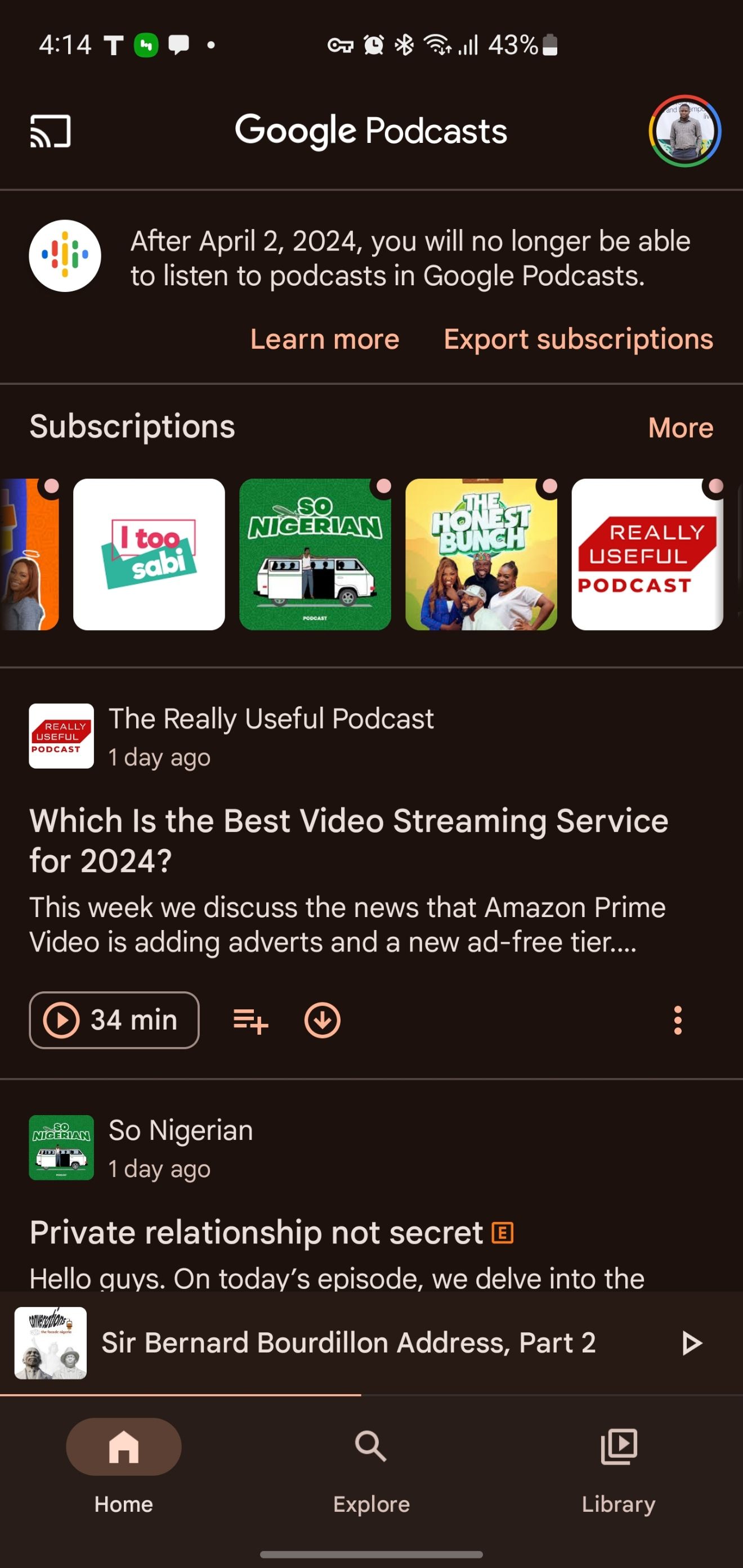

De program som flyttats från Google Podcasts kommer inte att finnas på YouTubes servrar. Det är anledningen till att de har en liten RSS-ikon bredvid sig.
Denna smidiga exportfunktion är en av fördelarna med att välja YouTube Music. Dock är detta verktyg inte tillgängligt för alla.
Om du inte ser exportalternativet i din Google Podcast-app, använd istället Google Takeouts metoden som beskrivs nedan.
2. Överför dina Google Podcasts-prenumerationer med hjälp av en OPML-import
Flera podcast-appar har stöd för direkt import och export av OPML-filer, vilket gör det möjligt för dig att ladda ner din prenumerationsdata och flytta den till en annan app. Några exempel på sådana appar är:
| Pocket Casts |
| PodBean |
Processen består av att först ladda ner en OPML-fil från Google Podcasts och sedan importera den till din nya app.
Hämta din Google Podcast-exportfil
Det finns två sätt att exportera din Google Podcast-data. Det enklaste sättet är att använda Podcasts-appen, men vissa användare saknar exportalternativet och behöver i stället använda Google Takeout.
Så här exporterar du dina prenumerationer från Google Podcasts:

Om du inte hittar bannern för exportprenumerationer, kan du även ladda ner din Google Podcasts-kontodata, inklusive dina podcastprenumerationer via Google Takeout, för att kunna flytta den.
Följ dessa instruktioner för att hämta OPML-filen för din podcast:
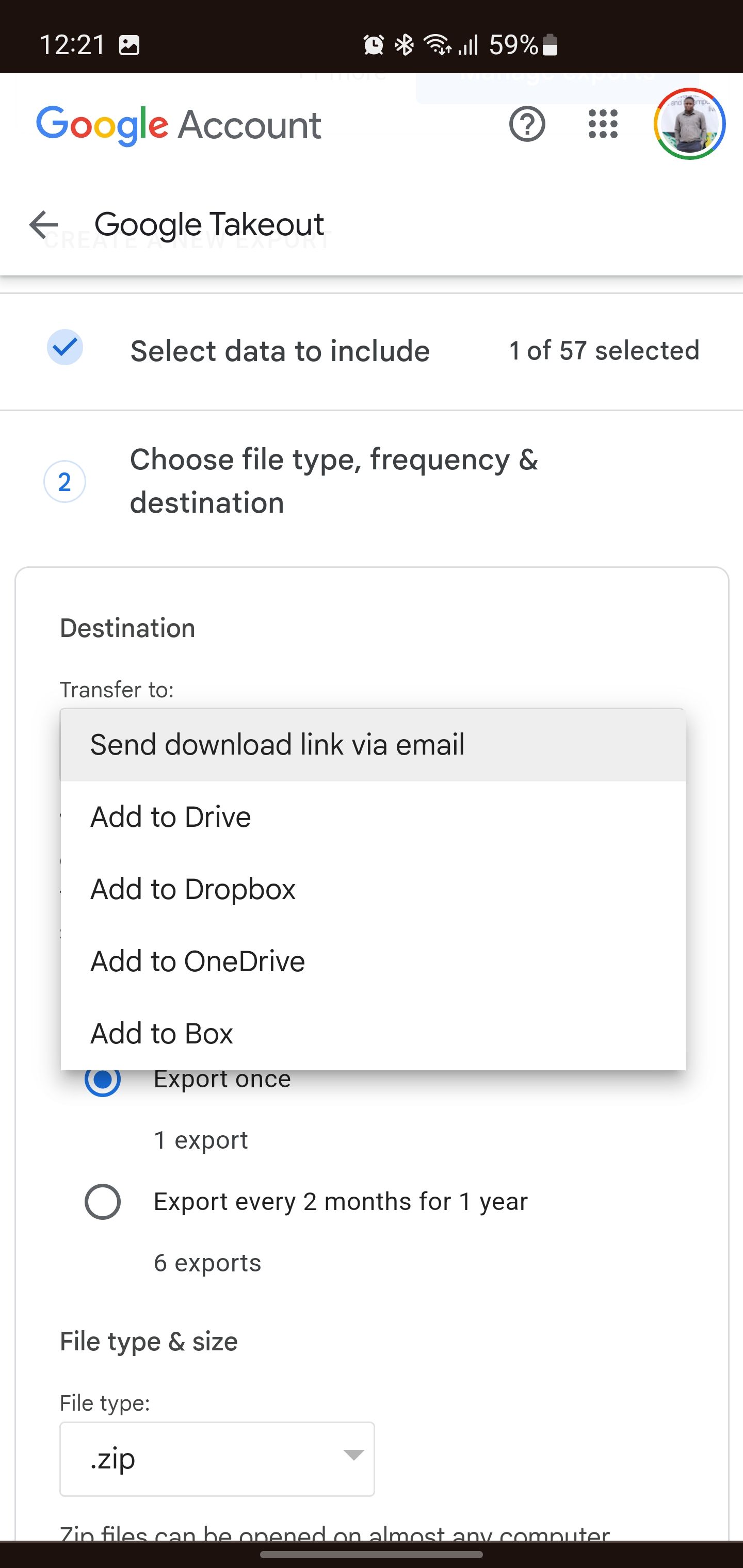
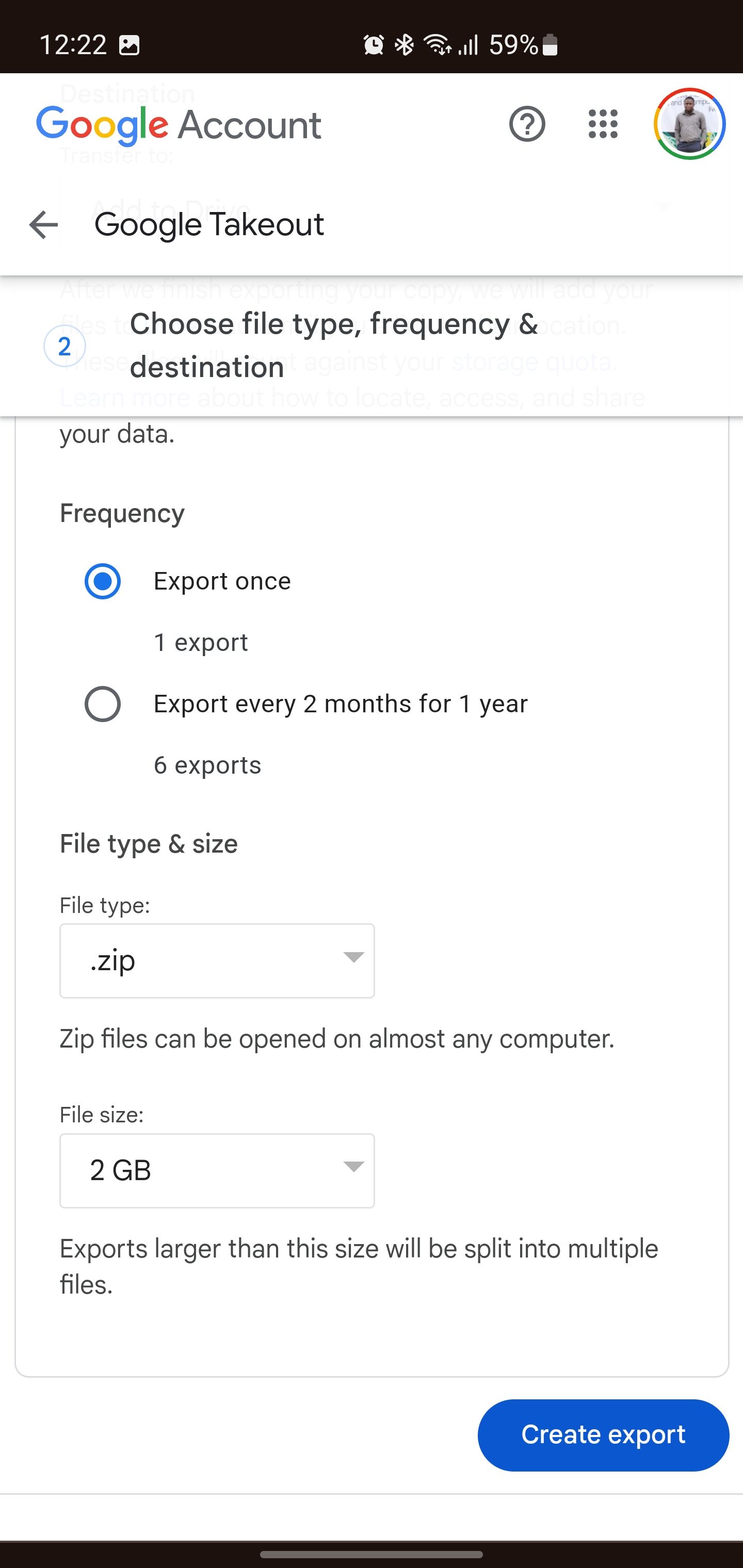
Importera din Google Podcasts OPML-fil
När du har exportfilen med dina prenumerationer kan du importera den till den podcast-app du vill ha. Här använder vi Pocket Casts som exempel, men stegen är liknande för andra podcast-appar som har stöd för OPML-import.
3. Flytta dina Google Podcast-prenumerationer till Spotify
Det finns inget officiellt sätt att exportera dina podcastprenumerationer från Google Podcasts till Spotify. Spotify har inte heller någon inbyggd funktion för att importera OPML-filer.
Däremot kan du använda ett verktyg från tredje part som heter Pod Importer för att flytta dina prenumerationer från Google Podcasts till Spotify.
När du har laddat ner din Google Podcasts-prenumerationsdata med hjälp av appens inbyggda exportverktyg eller Google Takeout, är det dags att gå till Pod Importer för att flytta allt till Spotify:
I vissa fall kan det finnas små skillnader mellan podcastnamnen i Google Podcasts och Spotify. Om detta händer, markera rutan intill en podcast som är markerad som ”Incorrect Match” för att utesluta just den podcastöverföringen. Detta säkerställer att endast korrekt matchade podcaster importeras till ditt Spotify-konto.
4. Lägg även till Google Podcasts manuellt i Apple Podcasts och andra podcast-plattformar
Om podcast-plattformen du vill använda saknar OPML-importfunktion, som Apple Podcasts, kan du behöva söka upp och prenumerera på varje podcast separat. Detta kan vara tidskrävande och tråkigt, särskilt om du har många poddar.
Men de flesta poddsändningar distribuerar sitt innehåll via en RSS-feed-URL. Om du kan få en direkt RSS-länk för en serie, kan du prenumerera genom att helt enkelt klistra in den URL:en istället för att söka.
Även om RSS-webbadresser är snabbare, är de inte alltid lättillgängliga för alla podcastproducenter.
Så här importerar du en podcasts RSS-feed i Apple Podcasts:
Detta är inte den smidigaste metoden, men kan vara nödvändig om din podcastplattform inte har stöd för något av de andra sätten.
Det rekommenderas att du flyttar dina Google Podcasts-prenumerationer så snart som möjligt. En OPML-fil med dina prenumerationer är användbar för podcast-appar som har stöd för det och möjliggör en massimport. Och om din nya podcast-app inte har den funktionen, bör du vara beredd att lägga till dem manuellt.